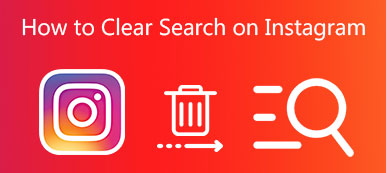Instagram 是最流行的社交应用程序之一,它允许您在其著名的社区中查看和共享图片/视频。 它吸引了数百万用户,仅通过Internet即可捕获和共享精彩时刻。 现在,它已成为您与家人,朋友,喜爱的品牌和名人保持联系的便捷平台。
首先,Instagram是一个很棒的图片共享社区,您可以在其中捕获和上传精美的照片。 现在,Instagram允许您发布60秒的视频。 除了照片编辑和共享外,它还扩展了服务以编辑和发布视频。 你知道吗 如何为Instagram编辑视频?
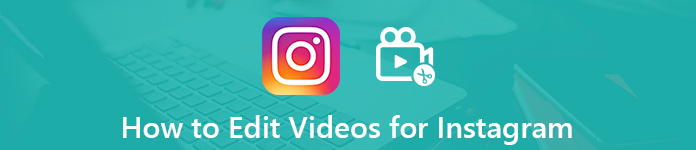
实际上,Instagram提供了一个内置的视频编辑器供用户使用 进行Instagram视频编辑。 但是,许多人不知道如何使用Instagram视频编辑器或不满意其功能。 你是其中之一吗? 在本文的此处,我们将向您展示如何使用内置的Instagram视频编辑器。 而且,我们将列出顶部 3 Instagram视频编辑应用程序 为你 编辑Instagram视频.
第1部分:如何使用内置视频编辑器为Instagram编辑视频
在向您展示如何使用内置的Instagram视频编辑器之前,我们想告诉您一些 有关Instagram视频的基本帖子规范.
您可以上传到Instagram的标准视频最长为60秒。 此外,上传的Instagram视频应为MP4或MOV格式。 另外,您应该注意视频的大小。 Instagram视频的最大文件大小为4GB。 最大帧速率为30fps。
如上所述,Instagram提供了一些基本的编辑功能,可以更好地将照片或视频分享到您的故事中。 您可以依靠这些使用创意功能来进行Instagram视频编辑。
您可以使用Instagram提供的相对简单的内置程序来编辑视频。 在Instagram中捕获视频后,您可以对视频应用过滤器,然后向左或向右滑动。 此外,您还可以在Instagram视频中添加文字或表情符号。 您可以使用不同的画笔和绘图工具在视频上绘图。 它还提供了一种简单的方法来快速修剪您的Instagram视频。
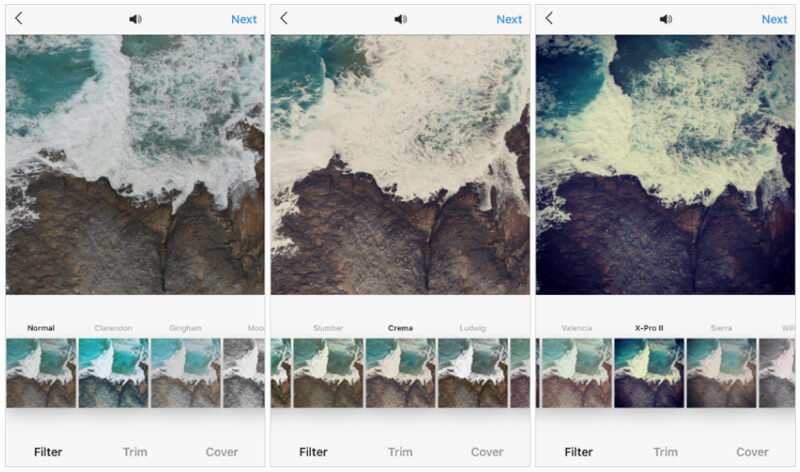
如您所见,Instagram主要为您提供了一些工具,可以向视频中添加内容,而不是直接对视频本身进行编辑。 即使您想为Instagram旋转或裁剪视频,也会感到困难。 这就是为什么您需要在以下部分中共享5个Instagram视频编辑器。
第2部分:如何使用最佳Instagram视频编辑器编辑Instagram视频
如果您只需要在Instagram视频中添加过滤器,则可以依靠内置的编辑功能。 但是,如果您有更多技术要求,则不要错过下面的Instagram专业视频编辑器。 强大的Instagram视频编辑软件, 视频转换器旗舰版,专门用于编辑和转换视频。 无论您是要旋转/裁剪/修剪视频,调整图像/声音效果,甚至增强视频质量,它都是最佳选择。
如何为Instagram编辑视频
要开始为Instagram编辑视频,您应该先在计算机上免费下载,安装和运行此Instagram视频编辑器。 选择正确的版本,然后双击下载按钮以快速安装它。 当您进入主界面时,单击“添加文件”按钮以导入要编辑的Instagram视频。

裁剪Instagram的视频
首先,我们将向您展示如何为Instagram裁剪视频。 捕获视频后,您可能经常需要裁剪并删除不必要的部分。 本部分将向您展示如何为Instagram裁剪视频。
单击“编辑”进入主编辑窗口。 此处列出了一些基本的编辑功能,例如裁切,剪辑,增强和添加水印等。 在这里,您需要单击“作物”选项卡。 然后,您可以开始裁剪视频。

您可以以16:9或4:3的宽高比裁剪视频。 当然,您可以自由设置裁切区域的位置,并根据需要选择“信箱”,“中”,“平移和扫描”或“全部”的缩放模式。 裁剪后的视频将保持原始图像质量。
剪辑Instagram视频
标准的Instagram视频限制为60秒。 因此,您将需要剪辑/修剪功能。 主窗口中设计了一个“剪辑”功能。 您可以轻松地将视频剪切到合适的长度。 单击“剪辑”图标,即可开始修剪视频。 您可以拖动滑动条来剪辑视频。 另外,您可以通过输入特定数字来个性化开始时间和结束时间。

合并Instagram视频
将视频分成几部分后,您需要将它们组合在一起。 现在,您可以依靠“合并”功能。 您可以选择要合并的视频片段,然后选中“合并到一个文件”选项。

旋转Instagram视频
在某些情况下,您还需要将视频旋转成直角。 进入编辑窗口时,单击“旋转”选项卡以旋转视频。 这里提供了四个旋转选项,顺时针旋转90,逆时针旋转90,水平翻转和垂直翻转。 根据您的需要选择合适的。

调整图像/声音效果
与滤镜类似,您可以使用“效果”功能调整图像效果。 您可以通过滑动特定的条来调整亮度,饱和度,对比度或色相。 此外,您可以轻松设置音频音量。
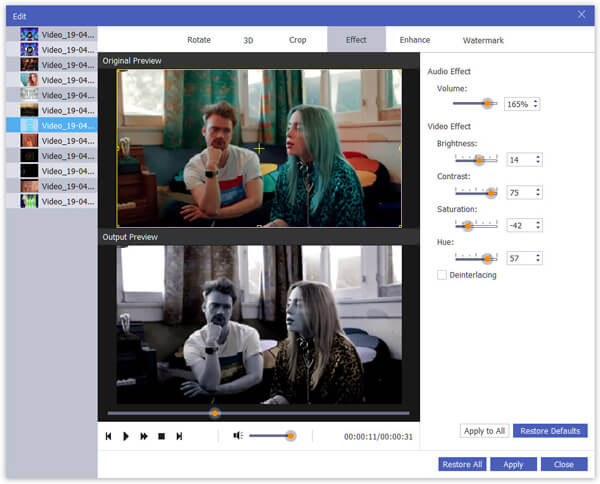
提升Instagram视频质量
这个Instagram视频编辑器还为您提供了增强功能。 它使您能够快速提高视频分辨率,优化亮度和对比度,消除视频噪声并稳定抖动的视频图像。

在Instagram视频中添加水印
如果您想添加个人文本或图像水印,则此Instagram视频编辑器也可以帮您一个忙。 您可以通过单击“添加水印”来轻松完成此操作。 您有很多选择可以更好地调整水印。 您可以在使用时尝试。 了解有关的更多信息 如何播放Instagram视频 点击此处。
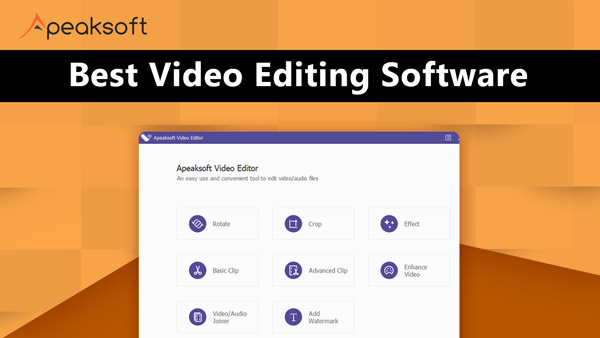

第3部分:另有两名Instagram视频编辑者进行Instagram视频编辑
使用我们上面共享的出色的Instagram视频编辑器,您可以轻松进行Instagram视频编辑。 在此部分中,我们将向2显示更多适用于Instagram的视频编辑器应用程序。 如果要直接在iPhone,iPad或Android设备上为Instagram编辑视频,则可以进行检查。
适用于iPhone / iPad和Mac的Instagram视频编辑器
如果您是Mac或iOS用户,则要编辑Instagram的视频时,应尝试使用官方的视频编辑工具, iMovie中。 它具有许多基本的编辑功能,供您进行Instagram视频编辑。 与其他视频编辑器应用程序相比,它可以为您提供更稳定的编辑体验。 无论您要剪切视频还是添加滤镜/动作,都可以轻松实现。
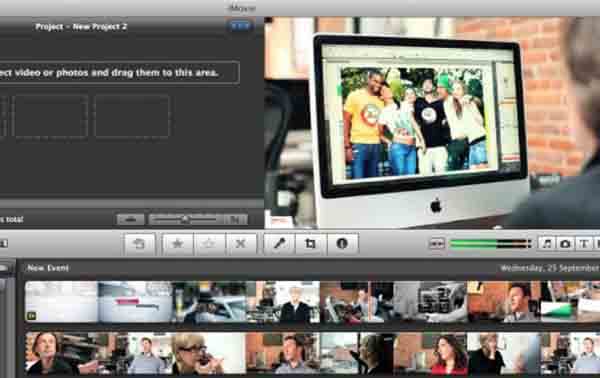
适用于Android的Instagram视频编辑器
如果您使用的是Android设备,则无法使用iMovie编辑Instagram视频。 好消息是,Google Play商店中仍然有许多编辑器应用程序可以帮助您完成工作。 在这里,我们推荐一种流行的 跃升 为你。

InShot 是一款功能齐全的视频和音频编辑应用程序,您可以为 Instagram、YouTube、Tik Tok、Facebook、Messenger、IGTV、Whatsapp、Twitter 等编辑和创建视频。它具有所有基本的编辑功能,例如修剪、合并、旋转、裁剪、应用滤镜、调整播放速度等。此外,您可以将音乐/音轨添加到您的 Instagram 视频中并制作 与应用程序并排播放视频。方便的是,编辑后可以直接分享到Instagram。您可以免费安装并尝试一下。
欲了解更多 Instagram视频编辑,您可以在此处查看更多详细信息。
阅读这篇文章后,您可以学习 如何为Instagram编辑视频。除了告诉您如何使用内置的 Instagram 视频编辑器外,我们还分享了 3 个更出色的 Instagram 视频编辑应用程序,帮助您在计算机和便携式 iOS/Android 设备上进行 Instagram 视频编辑。除此之外,你还可以 恢复已删除的Instagram消息 如果需要的话。